Ερώτηση
Θέμα: Πώς να διορθώσετε το μικρόφωνο που δεν λειτουργεί;
Γεια, το μικρόφωνο των ακουστικών μου σταμάτησε ξαφνικά να λειτουργεί. Αυτό σημαίνει ότι είναι εντελώς σπασμένο ή μπορεί να υπάρχουν άλλοι λόγοι που το μικρόφωνο δεν λειτουργεί; Οποιεσδήποτε συμβουλές θα εκτιμηθούν.
Λυμένη απάντηση
Όταν ακούτε για πρώτη φορά τη λέξη «μικρόφωνο», πιθανότατα φαντάζεστε ένα τυπικό που χρησιμοποιείται από τραγουδιστές ή παρουσιαστές ειδήσεων. Ωστόσο, καθώς η τεχνολογία προχωρούσε, τα μικρόφωνα χρησιμοποιούνται συχνά στη σύγχρονη πληροφορική για την επικοινωνία με φίλους και συναδέλφους, την εγγραφή ήχου και την εκτέλεση μιας ποικιλίας άλλων δραστηριοτήτων.
Υπάρχει μια ποικιλία μικροφώνων που είναι ενσωματωμένα σε φορητό υπολογιστή, tablet, τηλέφωνο, ενώ άλλα αποτελούν μέρος εξωτερικών συσκευών, όπως ακουστικά ή κάμερα. Ωστόσο, υπάρχουν επίσης τυπικά μικρόφωνα που χρησιμοποιούνται από καθηγητές πανεπιστημίου, λάτρεις του καραόκε ή τραγουδιστές.
Αν και η λειτουργικότητα μπορεί να διαφέρει, όλες αυτές οι συσκευές συνδέονται κυρίως στον υπολογιστή, ανεξάρτητα από τον σκοπό τους. Επομένως, το πρόβλημα που δεν λειτουργεί το μικρόφωνο είναι αρκετά καθολικό, επηρεάζοντας διαφορετικές πλατφόρμες και λειτουργικά συστήματα. Ωστόσο, το πρόβλημα μπορεί να διαφέρει ως ένα βαθμό, καθώς το μικρόφωνο μπορεί να μην λειτουργεί μόνο με ορισμένες εφαρμογές ή ορισμένες από τις λειτουργίες του μπορεί να λειτουργούν άσχημα, η ποιότητα μετάδοσης μπορεί να είναι κακή κ.λπ.

Ενώ οι περισσότεροι χρήστες μπορεί να πιστεύουν ότι η μη λειτουργία του μικροφώνου προκαλείται από τη φθορά του υλικού ή την παλαιότητά του, δεν συμβαίνει απαραίτητα. Υπάρχουν διάφοροι άλλοι λόγοι για τους οποίους οι εξωτερικές συσκευές όπως τα μικρόφωνα δεν λειτουργούν, για παράδειγμα:
- Ξεπερασμένα προγράμματα οδήγησης μικροφώνου[1]
- Εσφαλμένες ενημερώσεις των Windows[2]
- Υπηρεσία ήχου Buggy Windows
- Απενεργοποιημένο μικρόφωνο κ.λπ.
Επομένως, υπάρχουν πολλά πράγματα που μπορείτε να κάνετε για να διορθώσετε το πρόβλημα που δεν λειτουργεί το μικρόφωνο στα Windows 10. Ωστόσο, προτού προχωρήσετε, θα πρέπει να βεβαιωθείτε ότι το υλικό σας δεν φταίει πράγματι. Για αυτό, συνδέστε το μικρόφωνό σας σε άλλη συσκευή, όπως ένα τηλέφωνο ή άλλον υπολογιστή και βεβαιωθείτε ότι η έξοδος ή η είσοδος τουλάχιστον[3] δουλεύει.
Επιπλέον, εάν δεν είστε έμπειρος χρήστης υπολογιστή, θα συνιστούσαμε να διορθώσετε το πρόβλημα που δεν λειτουργεί το μικρόφωνο με το εργαλείο αυτόματης επισκευής βοήθειας ReimageΠλυντήριο ρούχων Mac X9. Με αυτόν τον τρόπο, η εφαρμογή μπορεί να κάνει όλη την αντιμετώπιση προβλημάτων για εσάς και, εάν το πρόβλημα βρίσκεται στο λειτουργικό σύστημα Windows, θα το διορθώσει αμέσως.
Διορθώστε 1. Ενεργοποιήστε το μικρόφωνό σας
Για να επισκευάσετε το κατεστραμμένο σύστημα, πρέπει να αγοράσετε την έκδοση με άδεια χρήσης Reimage Reimage.
Εάν δεν χρησιμοποιήσατε ποτέ τη συσκευή σας, μπορεί να είναι ότι το μικρόφωνο απλώς δεν είναι ενεργοποιημένο στο λειτουργικό σας σύστημα. Για να το διορθώσετε, ακολουθήστε τα εξής βήματα:
- Κάντε δεξί κλικ Αρχή κουμπί και επιλέξτε Ρυθμίσεις
- Διαλέγω Μυστικότητα
- Κάντε κλικ στο Μικρόφωνο στο αριστερό παράθυρο
- Συγουρεύομαι Να επιτρέπεται στις εφαρμογές να χρησιμοποιούν το μικρόφωνό μου η δυνατότητα είναι ενεργοποιημένη. Εάν όχι, κάντε κλικ στο κουμπί εναλλαγής μία φορά για να το ενεργοποιήσετε Επί
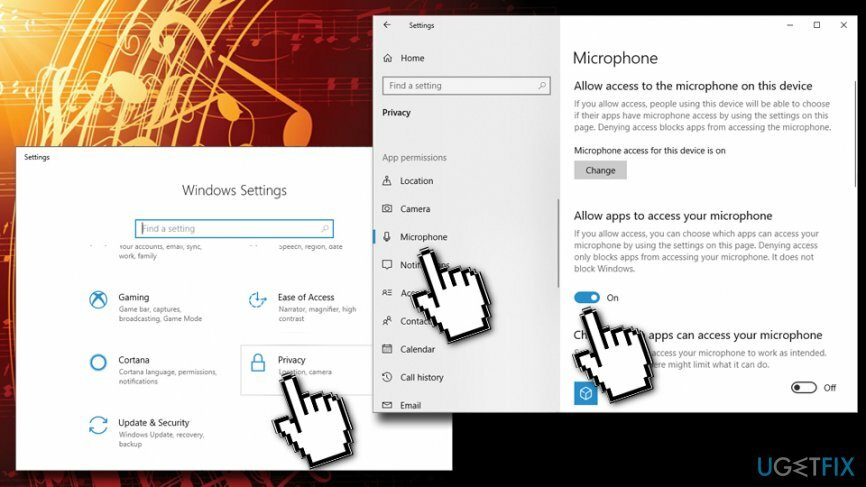
Διορθώστε 2. Βεβαιωθείτε ότι το μικρόφωνό σας δεν είναι σε σίγαση
Για να επισκευάσετε το κατεστραμμένο σύστημα, πρέπει να αγοράσετε την έκδοση με άδεια χρήσης Reimage Reimage.
Ένας άλλος απλός λόγος για τον οποίο το μικρόφωνό σας δεν λειτουργεί μπορεί να είναι επειδή είναι σε σίγαση. Για να βεβαιωθείτε ότι δεν είναι, εκτελέστε τον ακόλουθο έλεγχο:
- Κάντε δεξί κλικ στο εικονίδιο ηχείου κάτω δεξιά στην οθόνη σας στη γραμμή εργασιών (κοντά στην ώρα και την ημερομηνία)
- Επιλέγω Ήχοι
- Στην κορυφή, επιλέξτε Εγγραφή
- Επιλέξτε το μικρόφωνό σας και κάντε κλικ στο Ιδιότητες
- Επιλέγω Επίπεδα καρτέλα και ανεβάστε τον ήχο (στο μέγιστο αν θέλετε)
Διορθώστε 3. Εκτελέστε το Troubleshooter για να διορθώσετε το πρόβλημα που δεν λειτουργεί το μικρόφωνο
Για να επισκευάσετε το κατεστραμμένο σύστημα, πρέπει να αγοράσετε την έκδοση με άδεια χρήσης Reimage Reimage.
Το Troubleshooter είναι ένα εξαιρετικό ενσωματωμένο εργαλείο που μπορεί να εντοπίσει διάφορα ζητήματα με διαφορετικά μέρη του λειτουργικού συστήματος, συμπεριλαμβανομένου του μικροφώνου:
- Κάντε δεξί κλικ στο Αρχή κουμπί και μετά επιλέξτε Ρυθμίσεις
- Διαλέγω Ενημέρωση & Ασφάλεια
- Στο αριστερό παράθυρο, επιλέξτε Αντιμετώπιση προβλημάτων
- Υπάρχουν δύο προγράμματα αντιμετώπισης προβλημάτων που πρέπει να εκτελέσετε, ανάλογα με το πρόβλημα που αντιμετωπίζετε: είτε Εγγραφή ήχου ή Ομιλία
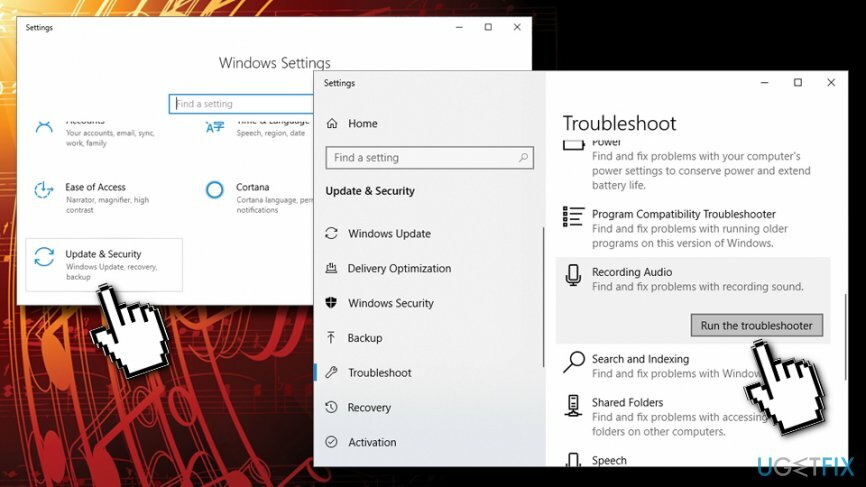
- Κάντε κλικ σε ένα από αυτά και επιλέξτε Εκτελέστε το εργαλείο αντιμετώπισης προβλημάτων (αν δεν είστε σίγουροι, απλώς εκτελέστε τα και τα δύο)
- Τα Windows θα σας ειδοποιήσουν για τυχόν προβλήματα που εντοπίστηκαν και θα προσπαθήσουν να τα διορθώσουν για εσάς
Διορθώστε 4. Ενημερώστε το λειτουργικό σύστημα Windows
Για να επισκευάσετε το κατεστραμμένο σύστημα, πρέπει να αγοράσετε την έκδοση με άδεια χρήσης Reimage Reimage.
Το ξεπερασμένο λειτουργικό σύστημα Windows μπορεί να οδηγήσει σε διάφορα προβλήματα. Επομένως, θα πρέπει να βεβαιωθείτε ότι είναι ενημερωμένο:
- Παω σε Ρυθμίσεις > Ενημέρωση και ασφάλεια
- Στο δεξί παράθυρο, κάντε κλικ στο Ελεγχος για ενημερώσεις
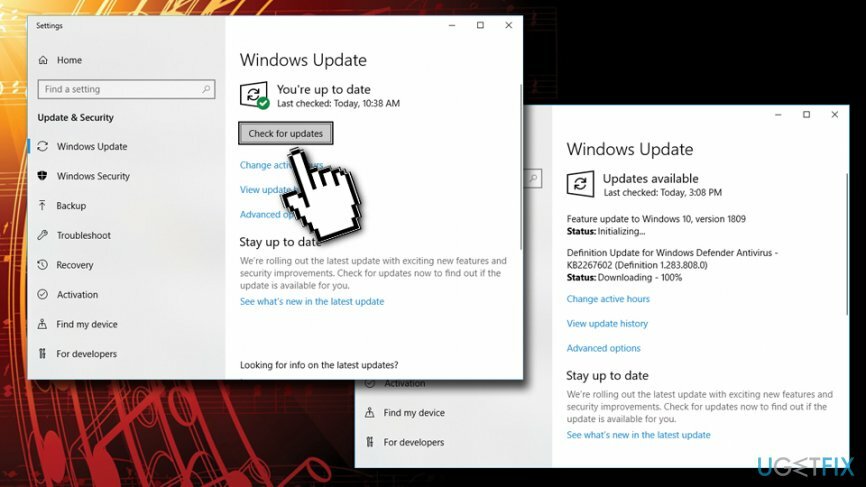
- Τα Windows θα εγκαταστήσουν αυτόματα μια νέα ενημέρωση κώδικα
- Επανεκκίνηση η συσκευή σου
Διορθώστε 5. Ενημέρωση ή επανεγκατάσταση προγραμμάτων οδήγησης
Για να επισκευάσετε το κατεστραμμένο σύστημα, πρέπει να αγοράσετε την έκδοση με άδεια χρήσης Reimage Reimage.
Τα προγράμματα οδήγησης είναι ζωτικής σημασίας για τη σωστή επικοινωνία οποιουδήποτε υλικού με το λογισμικό. Για να βεβαιωθείτε ότι δεν είναι παλιά προγράμματα οδήγησης που προκαλούν το πρόβλημα που δεν λειτουργεί το μικρόφωνο, ακολουθήστε αυτόν τον οδηγό:
- Κάντε δεξί κλικ στο Αρχή κουμπί και διαλέξτε Διαχειριστή της συσκευής
- Κάντε κλικ στο Είσοδοι και έξοδοι ήχου
- Επιλέξτε το μικρόφωνό σας
- Κάντε δεξί κλικ και επιλέξτε Ενημέρωση προγράμματος οδήγησης
- Κάντε κλικ στο Αυτόματη αναζήτηση για ενημερωμένο λογισμικό προγραμμάτων οδήγησης
-
Επανεκκίνηση τον υπολογιστή σας
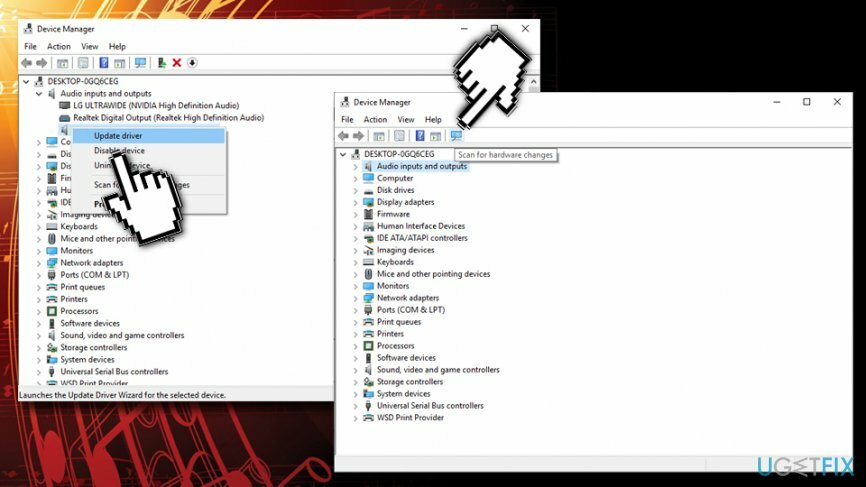
Εάν αυτό δεν βοήθησε, θα πρέπει να απεγκαταστήσετε εντελώς τη συσκευή. Επιστρέψτε στο Διαχείριση Συσκευών > Είσοδοι και έξοδοι ήχου, κάντε δεξί κλικ στο μικρόφωνό σας και επιλέξτε Απεγκατάσταση. Επανεκκινήστε το μηχάνημα και τα Windows θα πρέπει να εγκαταστήσουν ξανά το πρόγραμμα οδήγησης αυτόματα. Εάν δεν συμβαίνει αυτό, επιστρέψτε στη Διαχείριση Συσκευών και κάντε κλικ στο Σάρωση για αλλαγές υλικού – θα ζητήσει αυτόματη ενημέρωση.
Διορθώστε 6. Επανεκκινήστε την υπηρεσία ήχου
Για να επισκευάσετε το κατεστραμμένο σύστημα, πρέπει να αγοράσετε την έκδοση με άδεια χρήσης Reimage Reimage.
- Τύπος Win + R και πληκτρολογήστε υπηρεσίες.msc
- Κτύπημα Εισαγω
- Κάντε κύλιση προς τα κάτω για να εντοπίσετε Windows Audio υπηρεσία
- Κάντε δεξί κλικ πάνω του και επιλέξτε Επανεκκίνηση
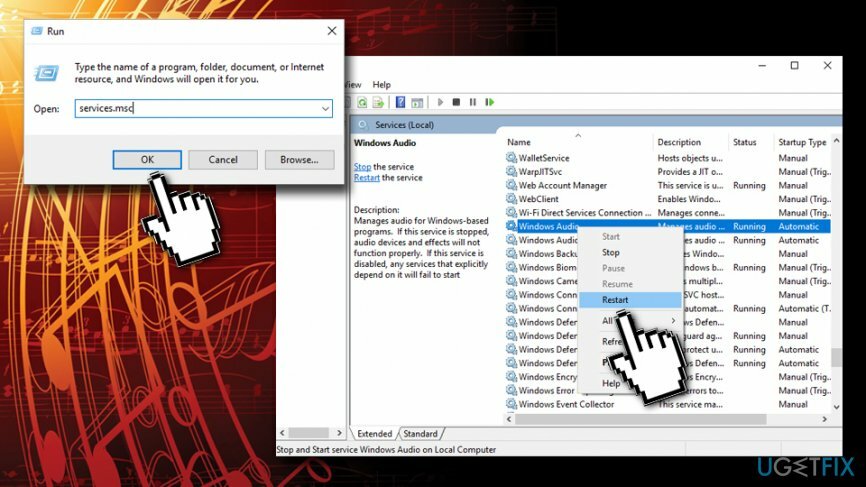
Επιδιορθώστε τα Σφάλματά σας αυτόματα
Η ομάδα του ugetfix.com προσπαθεί να κάνει το καλύτερο δυνατό για να βοηθήσει τους χρήστες να βρουν τις καλύτερες λύσεις για την εξάλειψη των σφαλμάτων τους. Εάν δεν θέλετε να δυσκολευτείτε με τεχνικές χειροκίνητης επισκευής, χρησιμοποιήστε το αυτόματο λογισμικό. Όλα τα προτεινόμενα προϊόντα έχουν ελεγχθεί και εγκριθεί από τους επαγγελματίες μας. Τα εργαλεία που μπορείτε να χρησιμοποιήσετε για να διορθώσετε το σφάλμα σας παρατίθενται παρακάτω:
Προσφορά
Κάν 'το τώρα!
Λήψη ΔιόρθωσηΕυτυχία
Εγγύηση
Κάν 'το τώρα!
Λήψη ΔιόρθωσηΕυτυχία
Εγγύηση
Εάν δεν καταφέρατε να διορθώσετε το σφάλμα σας χρησιμοποιώντας το Reimage, επικοινωνήστε με την ομάδα υποστήριξής μας για βοήθεια. Παρακαλούμε, ενημερώστε μας όλες τις λεπτομέρειες που πιστεύετε ότι πρέπει να γνωρίζουμε για το πρόβλημά σας.
Αυτή η κατοχυρωμένη με δίπλωμα ευρεσιτεχνίας διαδικασία επισκευής χρησιμοποιεί μια βάση δεδομένων με 25 εκατομμύρια στοιχεία που μπορούν να αντικαταστήσουν οποιοδήποτε κατεστραμμένο ή λείπει αρχείο στον υπολογιστή του χρήστη.
Για να επισκευάσετε το κατεστραμμένο σύστημα, πρέπει να αγοράσετε την έκδοση με άδεια χρήσης Reimage εργαλείο αφαίρεσης κακόβουλου λογισμικού.

Ένα VPN είναι ζωτικής σημασίας όταν πρόκειται για απορρήτου χρήστη. Οι διαδικτυακοί ιχνηλάτες όπως τα cookies δεν μπορούν να χρησιμοποιηθούν μόνο από πλατφόρμες μέσων κοινωνικής δικτύωσης και άλλους ιστότοπους, αλλά και από τον πάροχο υπηρεσιών διαδικτύου και την κυβέρνηση. Ακόμα κι αν εφαρμόζετε τις πιο ασφαλείς ρυθμίσεις μέσω του προγράμματος περιήγησής σας, εξακολουθείτε να μπορείτε να παρακολουθείτε μέσω εφαρμογών που είναι συνδεδεμένες στο διαδίκτυο. Επιπλέον, τα προγράμματα περιήγησης που εστιάζουν στο απόρρητο, όπως το Tor is, δεν είναι η βέλτιστη επιλογή λόγω μειωμένων ταχυτήτων σύνδεσης. Η καλύτερη λύση για την απόλυτη ιδιωτικότητά σας είναι Ιδιωτική πρόσβαση στο Διαδίκτυο – να είστε ανώνυμοι και ασφαλείς στο διαδίκτυο.
Το λογισμικό ανάκτησης δεδομένων είναι μία από τις επιλογές που θα μπορούσαν να σας βοηθήσουν ανακτήστε τα αρχεία σας. Μόλις διαγράψετε ένα αρχείο, δεν εξαφανίζεται στον αέρα – παραμένει στο σύστημά σας όσο δεν υπάρχουν νέα δεδομένα γραμμένα πάνω του. Data Recovery Pro είναι λογισμικό αποκατάστασης που αναζητά αντίγραφα εργασίας των διαγραμμένων αρχείων στον σκληρό σας δίσκο. Χρησιμοποιώντας το εργαλείο, μπορείτε να αποτρέψετε την απώλεια πολύτιμων εγγράφων, σχολικών εργασιών, προσωπικών εικόνων και άλλων σημαντικών αρχείων.